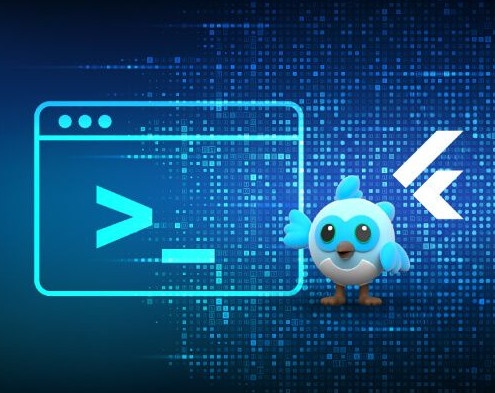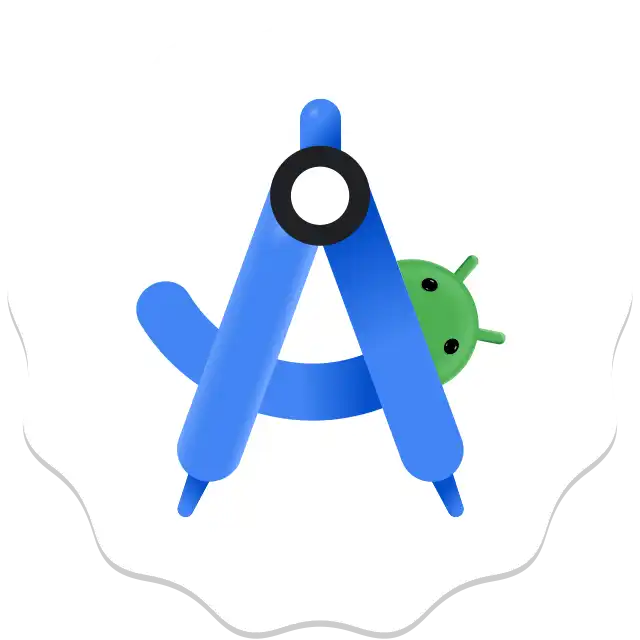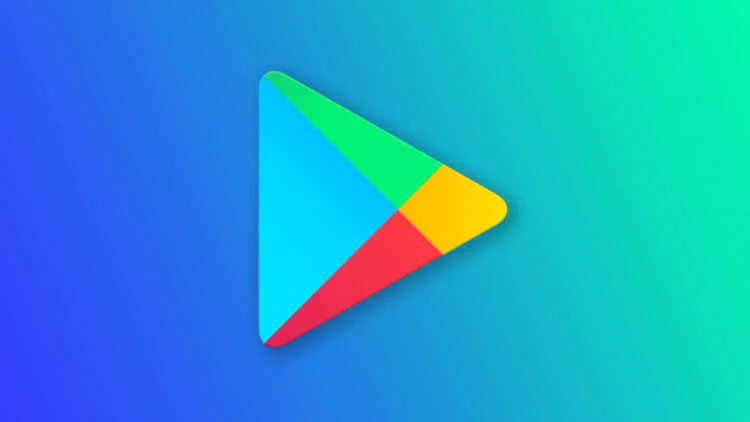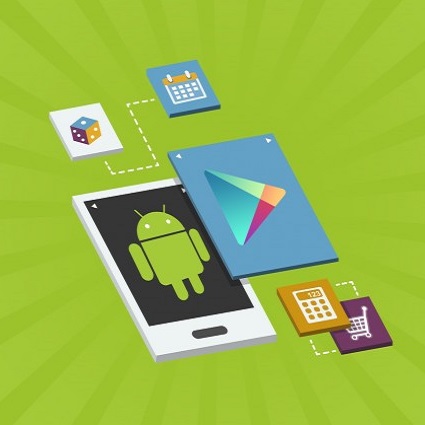
- Основные положения электронной подписи приложений
- Способы генерации ключей подписи и хранилища ключей
- Разница между хранилищами *.jks и *.keystore
- Ручная подписка APK
- Подписка APK на Google Play
- Соображения подписи, безопасности и удаление подписки из сборки APK
- Автоматизация процесса подписи на этапе сборки APK
- Автоматизация подписи гибридных приложений Android
В Android Studio вы можете настроить свой проект для автоматической подписки APK в процессе сборки, создав конфигурацию подписи и присвоив ее типу вашей версии выпуска. Конфигурация подписи состоит из местоположения хранилища ключей, пароля хранилища ключей, псевдонима ключа и пароля ключа. Чтобы создать конфигурацию подписи и присвоить ее типу выпуска, используя Android Studio, выполните следующие действия:
- В окне Project щелкните правой кнопкой мыши на своем приложении и нажмите Open Module Settings.
- В окне Project Structure в разделе Modules на левой панели щелкните модуль, который вы хотите подписать.
- Жмите таб Signing , затем жмите Add

- Выберите файл хранилища ключей, введите имя для этой конфигурации подписи (так как вы можете создать несколько) и введите необходимую информацию
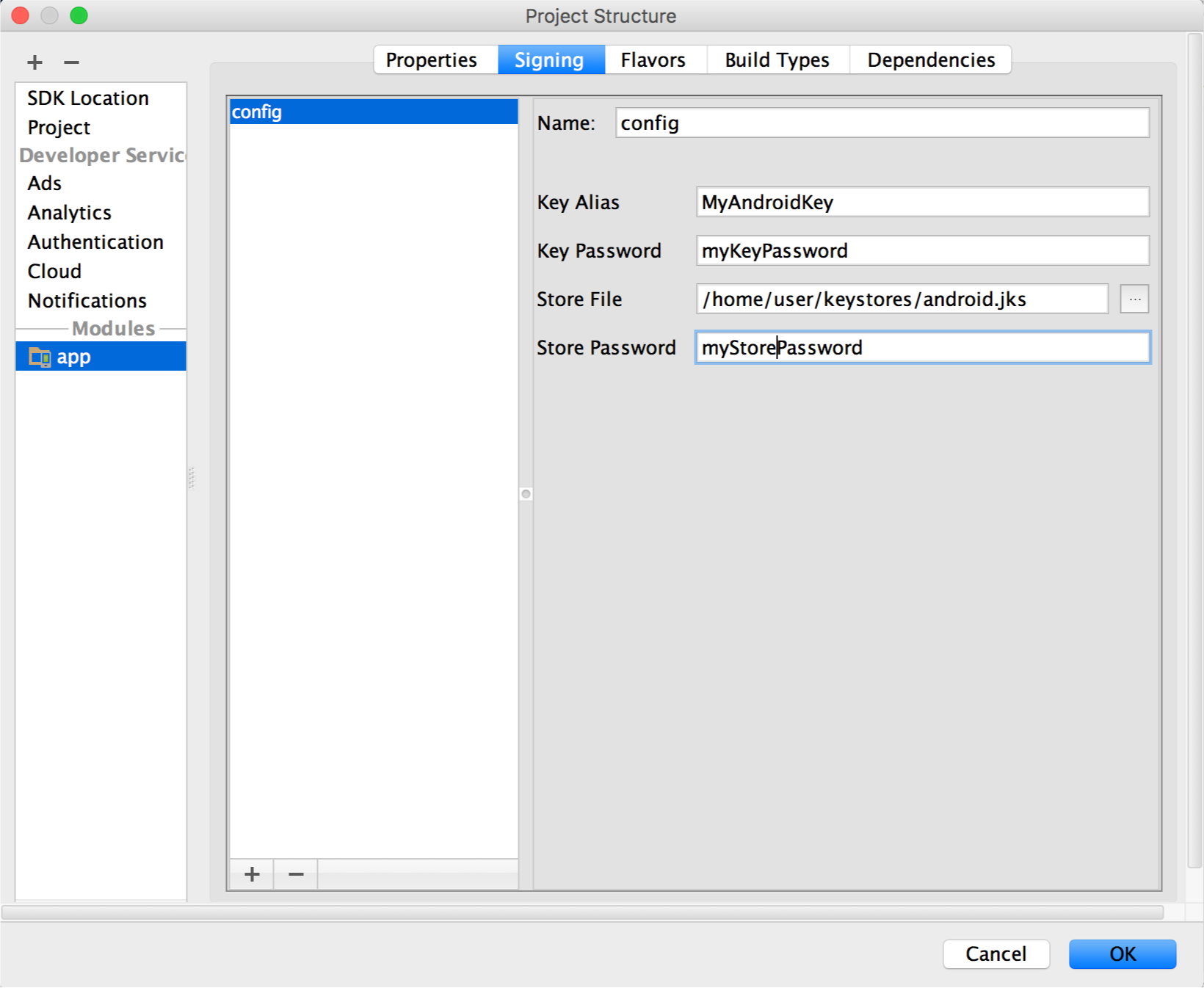
- Жмите таб Build Types.
- Жмите на сборку release.
- В разделе Signing Config, выберите конфигурацию подписи, которую вы только что создали
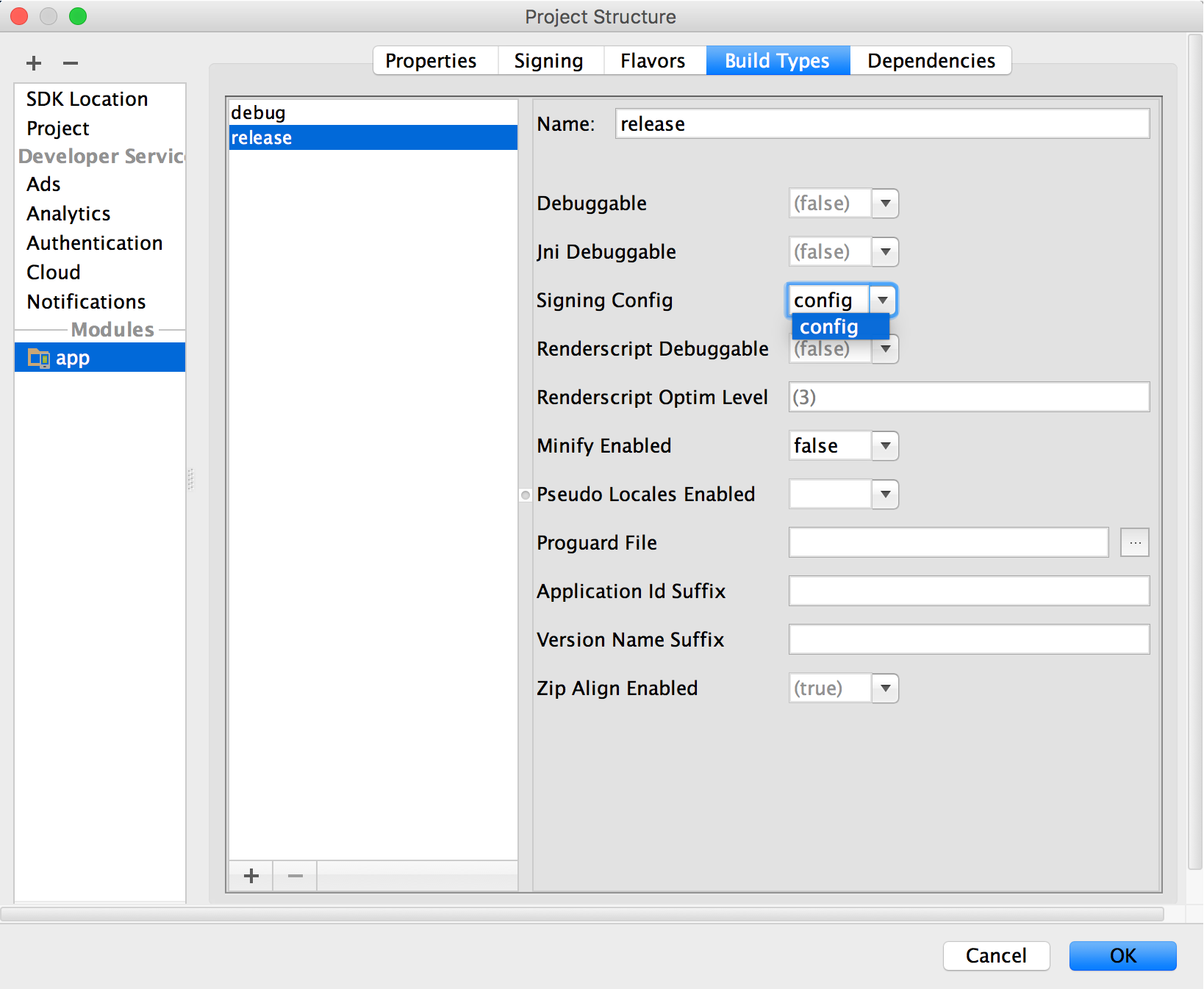
- Жмите OK
Теперь каждый раз, когда вы создаете свой тип сборки релиза с помощью Android Studio, среда IDE автоматически подпишет APK, используя указанную вами конфигурацию подписи. Вы можете найти подписанные APK в папке build/output/apk/ внутри каталога проекта для модуля, который вы строите.
Когда вы создаете конфигурацию подписи, ваша информация о подписке включается в обычный текст в файлы сборки Gradle. Если вы работаете в команде или публично публиковали свой код, вы должны хранить свою информацию для подписания, удаляя ее из файлов сборки и сохраняя ее отдельно. Вы можете узнать больше о том, как удалить свою информацию подписи из ваших файлов сборки в разделе «Удаление информации о подписании» из ваших файлов сборки. Для получения дополнительной информации о том, как обеспечить безопасность вашей подписки, прочитайте «Безопасность ваших ключей подписи APK».
Настройка подписи каждой программы по разному вкусу
Если ваше приложение использует вкусы(flavor) продукта, и вы хотели бы подписать каждый вкус по-разному, вы можете создать дополнительные настройки подписки и назначить их по вкусу:
- В окне Project, щелкните правой кнопкой мыши на своем приложении и нажмите Open Module Settings.
- В окне Project Structure, в разделе Modules в левой панели, щелкните модуль, который вы хотите подписать.
- Жмите таб Signing , затем жмите Add
 .
. - Выберите файл хранилища ключей, введите имя для этой конфигурации подписи (так как вы можете создать несколько) и введите необходимую информацию
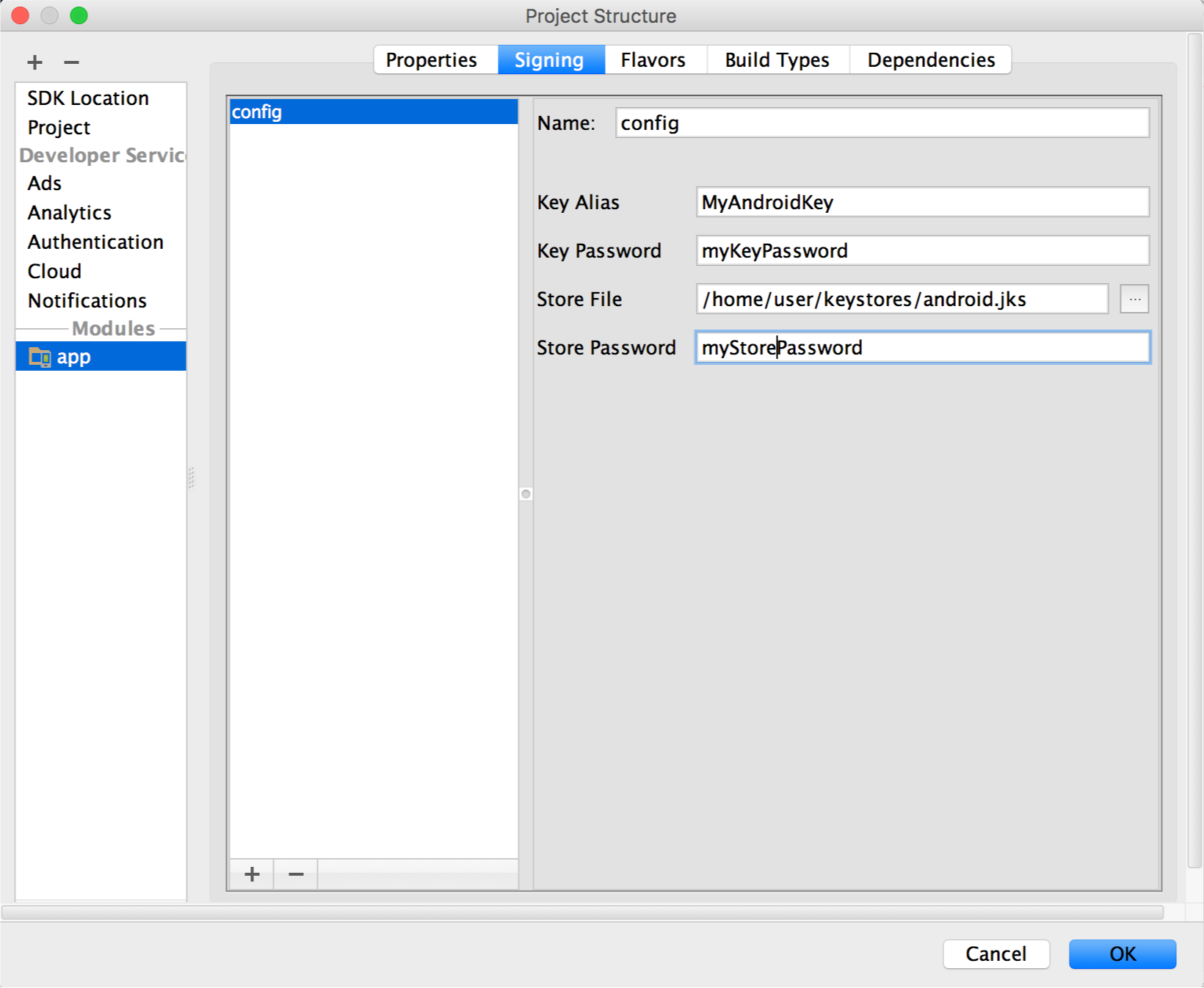
- Повторяйте шаги 3 и 4 по мере необходимости, пока не создадите все свои настройки подписи.
- Нажмите на таб Flavors.
- Выберите настройку, которую вы хотите настроить, затем выберите соответствующую конфигурацию подписи в раскрывающемся меню Signing Config
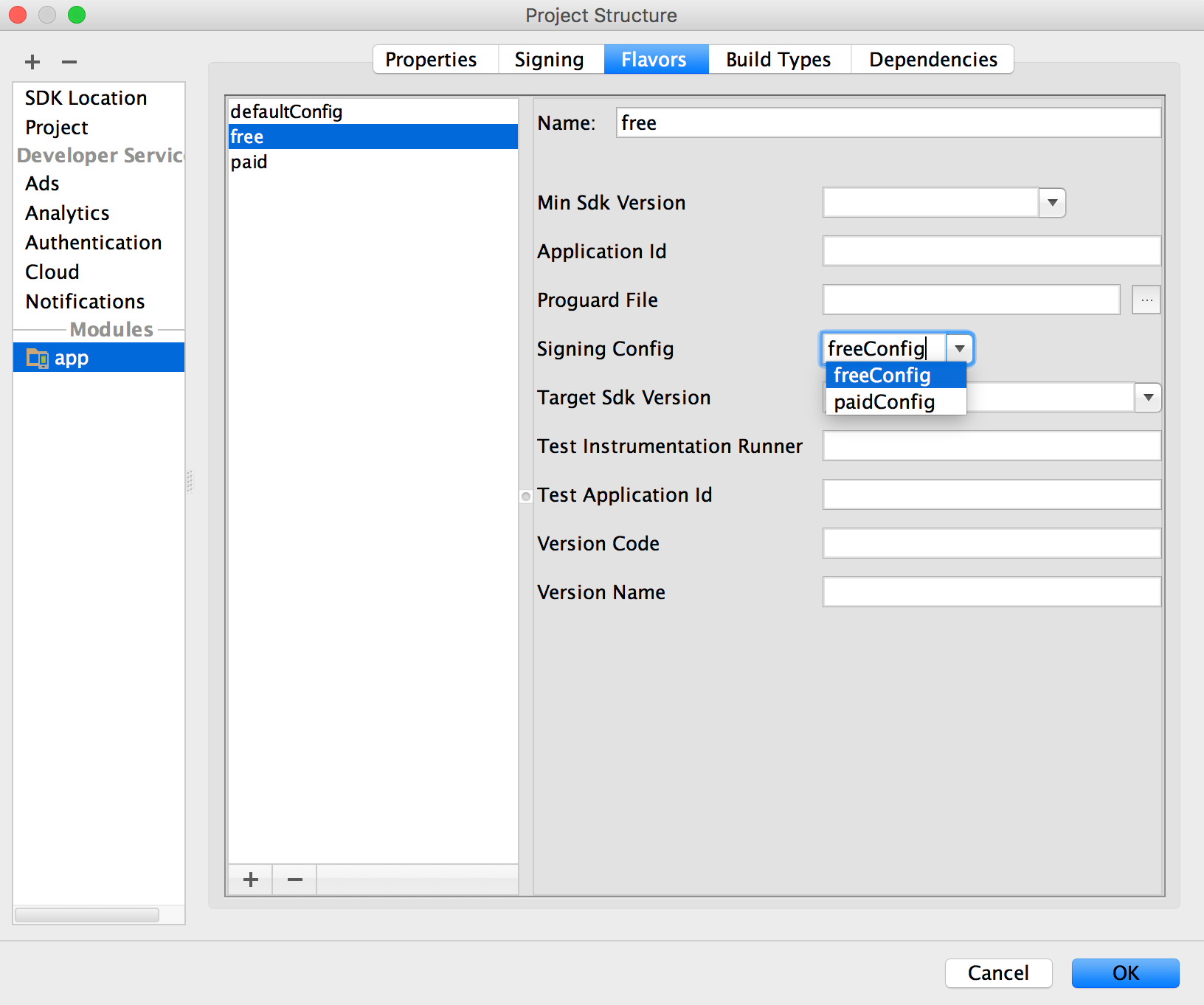
- Жмите OK